해상도는 컴퓨터 게임의 시각적 효과에 영향을 미칩니다. 컴퓨터 화면의 해상도가 높을수록 디스플레이 효과가 더 섬세하고 선명해지기 때문에 직접 설정하는 방법이 필요합니다. win10의 해상도에 대해서는 다음 튜토리얼을 참조할 수 있습니다.
win10 해상도 설정 방법에 대한 그래픽 튜토리얼:
1 먼저 Windows 10 컴퓨터를 열고 바탕 화면을 마우스 오른쪽 버튼으로 클릭하세요.
2. 마우스 오른쪽 버튼을 클릭하고 드롭다운 메뉴에서 디스플레이 설정 옵션을 선택하세요.
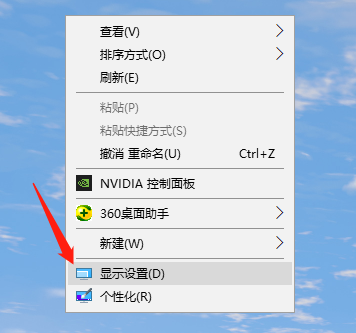
3. 디스플레이 설정 인터페이스로 들어가서 디스플레이 옵션을 선택하세요.
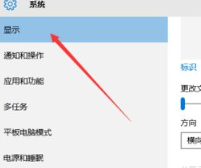
4. 디스플레이 옵션을 입력한 후 오른쪽의 고급 디스플레이 설정 옵션을 선택하세요.
5. 사용자 정의 디스플레이를 입력하고 해상도에 대한 드롭다운 옵션을 선택합니다.
6. 그런 다음 원하는 해상도의 옵션을 선택하세요.
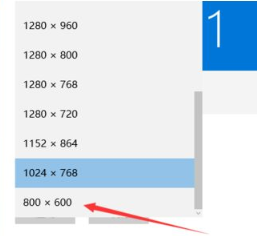
7. 해상도 설정이 완료되면 적용을 클릭해 현재 설정을 저장하세요.
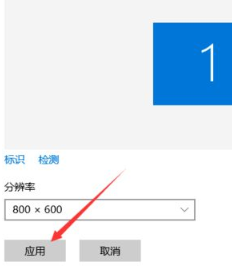
위는 win10의 해상도를 설정하는 방법입니다. 컴퓨터 디스플레이가 선명하지 않을 때 시도해 보시는 것이 좋습니다.
위 내용은 win10의 해상도를 설정하는 방법에 대한 자세한 단계의 상세 내용입니다. 자세한 내용은 PHP 중국어 웹사이트의 기타 관련 기사를 참조하세요!